Hasse das Google Mail-Redesign? So wechseln Sie wieder zu Classic Gmail
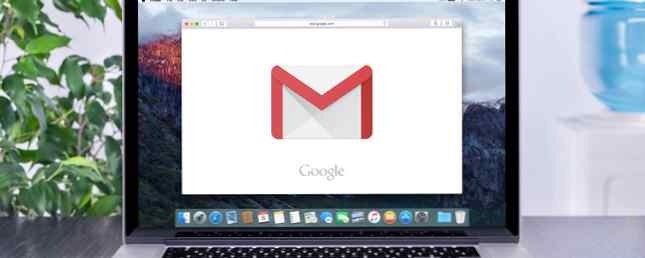
Googles großes E-Mail-Neugestaltung ist endlich da und bringt eine Menge mächtiger neuer Google Mail-Funktionen mit sich, die wahrscheinlich die meisten Leute dazu bringen wollen, es sofort zu nutzen. Aber nicht jeder fühlt sich so. Wenn Sie auf das neue Design umgestiegen sind und sich verloren fühlen, können Sie genauso einfach zurückwechseln.
Das Redesign ist eine schlanke, saubere Version des Vorgängers. Außerdem können Sie direkt in Google Mail auf Ihren Kalender und Ihre Aufgaben zugreifen, ohne dass Sie in einem möglicherweise bereits überfüllten Browser eine weitere Registerkarte öffnen müssen.
Wenn Sie es nicht wissen, wissen Sie es jetzt. ? das neue Google Mail? https://t.co/aToXavruhI pic.twitter.com/nEf8zsj3f0
- Google Mail (@gmail) 25. April 2018
Das heißt, nicht jeder wird das neue Redesign lieben. Ein Teil davon beruht einfach auf einer Abneigung gegen Veränderungen. Was auch immer die Änderungen mit sich bringen, es wird immer eine Gruppe von Menschen geben, die verständlicherweise die ältere Version bevorzugen. Sie wissen, wo alles ist, es funktioniert für sie und sie brauchen einfach nicht die neuen, auffälligen Funktionen. Ganz zu schweigen davon, dass dies die größte Überholung von Google Mail seit Jahren ist.
Kennt jemand eine Möglichkeit, die Einstellung "FOLD ALL THE THINGS" für das neue Google Mail zu deaktivieren? Wirklich anstrengend zu lesen
- rossipedia (@rossipedia) 30. April 2018
Wenn Sie zu denjenigen gehören, die geweckt haben, als Google Anfang des Monats die Neugestaltung ankündigte, werden Sie sich freuen, wenn Sie nicht wirklich bei der Neugestaltung bleiben müssen.
Wenn Sie die Neugestaltung von Google Mail ausprobiert haben und sich auf die Komfortfunktion Ihrer klassischen Google Mail-Benutzeroberfläche zurückziehen möchten, ist dies nur zwei Klicks entfernt:
- Starten Sie Google Mail in Ihrem Browser und klicken Sie auf die Einstellungen Taste.
- Klicken Gehen Sie zurück zu klassischem Google Mail.
Das ist es. Sie sind zurück in der alten Benutzeroberfläche… vorerst. Google hat nicht klar gemacht, wie lange Sie an der klassischen Benutzeroberfläche bleiben können, aber vorerst können Sie die Dinge so belassen, wie sie sind.
Weitere Informationen dazu, wie Sie häufige Probleme mit Google Mail mit Chrome-Erweiterungen beheben können? Häufige Probleme mit Google Mail-Erweiterungen mit diesen 5 kostenlosen Chrome-Erweiterungen und Apps beheben. Diese Tools können die Lücken füllen und Ihre E-Mail-Erfahrung verbessern. Weiterlesen .
Bild-Gutschrift: alexey_boldin / Depositphotos
Erfahren Sie mehr über: Google Mail, .


